Vraag
Probleem: hoe de fout 'Er was een kleine hapering en we konden de installatie niet voltooien' in de EA-app oplossen?
Hallo. Ik heb geprobeerd een game te installeren vanuit de EA-app, maar ik krijg steeds een foutmelding "Er was een kleine storing en we konden de installatie niet voltooien." Wat moet ik doen?
Opgelost antwoord
Electronic Arts is een videogamebedrijf dat games ontwikkelt en publiceert, waaronder Battlefield, Need for Speed, The Sims en nog veel meer. Het heeft zijn eigen op abonnementen gebaseerde videogameservice EA Play. Het is beschikbaar voor gebruikers van Xbox One, Xbox Series X/S, PlayStation 4, PlayStation 5 en Microsoft Windows.
Hoewel de EA-app bijna 13 miljoen actieve spelers heeft, hebben ze niet allemaal een soepele ervaring. Sommige mensen lopen tegen problemen aan bij het installeren van nieuwe games op de EA-app. "Er was een kleine hapering en we konden de installatie niet voltooien" is een bericht dat verschijnt wanneer u verschillende games probeert te downloaden. De fout is niet gerelateerd aan een specifiek spel, zoals mensen erover hebben gerapporteerd met een aantal spellen, zoals FIFA 22, Battlefield 2042, enz.
Het is niet precies duidelijk waarom het bericht "Er was een kleine hapering en we konden de installatie niet voltooien" verschijnt, maar het kan een kleine storing zijn[1] in de EA Play-app die hopelijk kan worden opgelost door eenvoudige stappen voor probleemoplossing uit te voeren. Als u uw systeem echter soepel wilt laten werken, is een reparatietool zoals ReimageMac-wasmachine X9 zal zeker helpen. Het kan verschillende systeemfouten, BSOD's,[2] beschadigde bestanden en register[3] problemen.
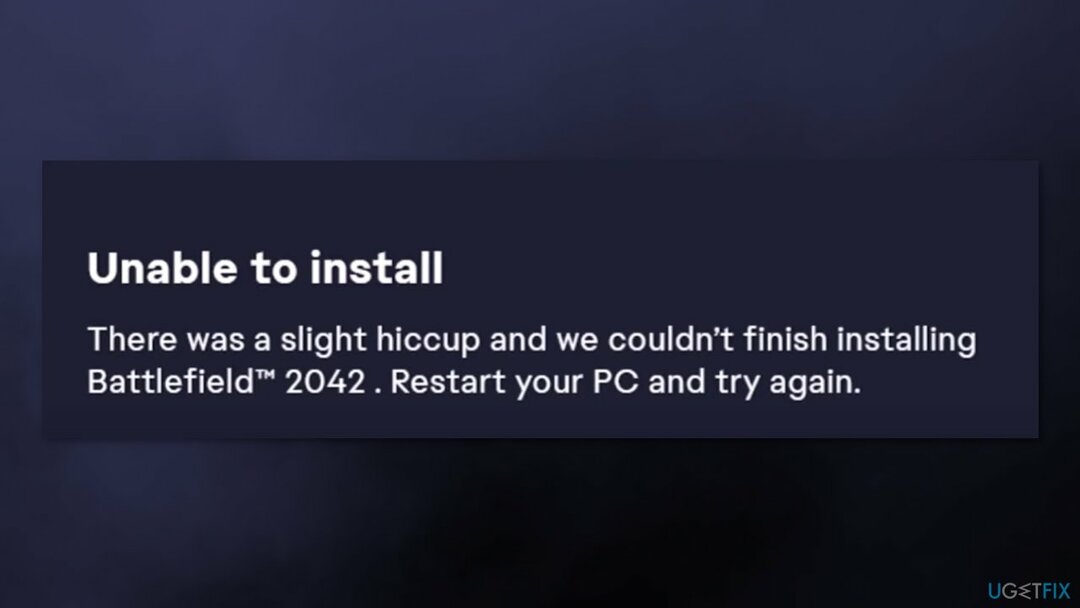
Methode 1. Start uw pc opnieuw op
Om een beschadigd systeem te repareren, moet u de gelicentieerde versie van Reimage Reimage.
Het opnieuw opstarten van uw Windows-apparaat kan kleine systeemproblemen oplossen, dus het is altijd het proberen waard.
- Klik op de Windows-logoknop en kies Herstarten
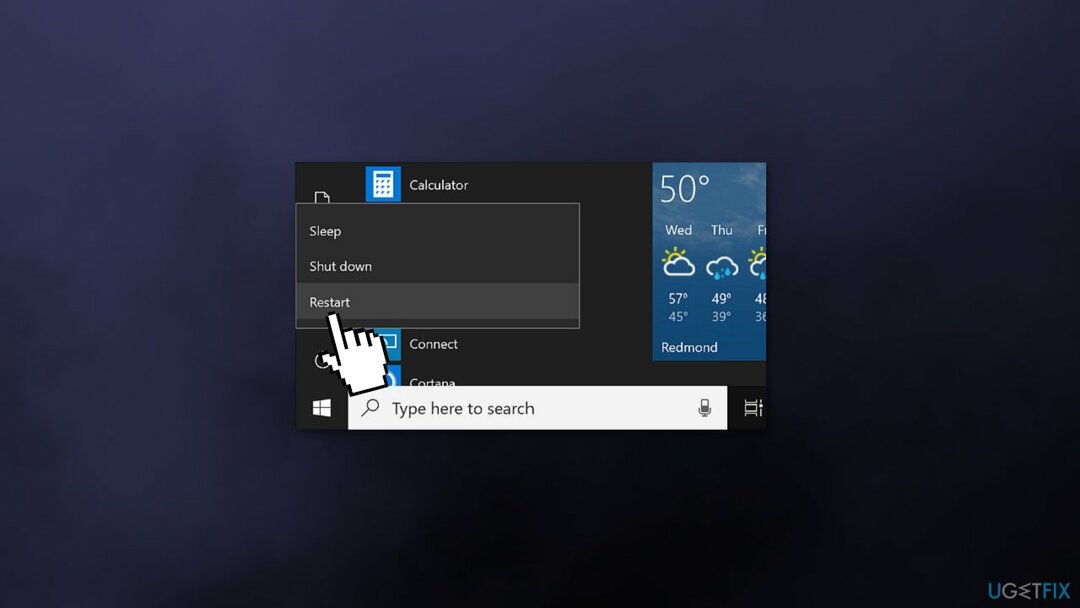
Methode 2. Nog een spel downloaden en annuleren
Om een beschadigd systeem te repareren, moet u de gelicentieerde versie van Reimage Reimage.
Probeer een andere game te kiezen om te downloaden om de glitch van de EA Play-app op te lossen. Je kunt een gratis spel kiezen zoals Apex Legends.
- Zoek een gratis spel om te downloaden en druk op de Downloaden knop
- Wacht tot het installatieproces begint en klik dan op Download annuleren
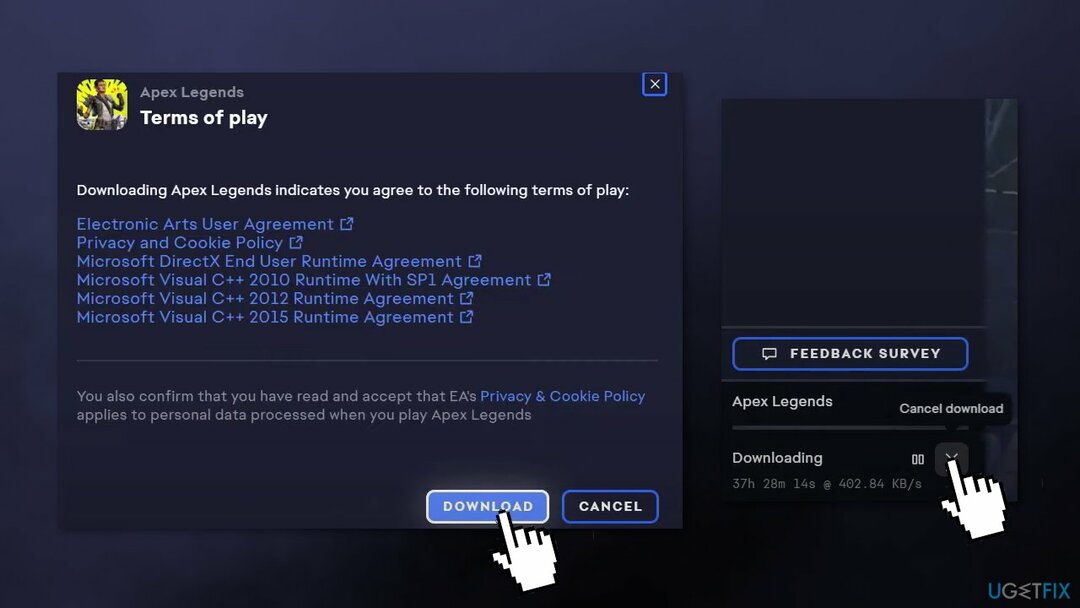
- Ga nu terug naar het spel waar je problemen mee had en probeer het opnieuw te downloaden
Methode 3. Log uit bij de EA-app en log opnieuw in
Om een beschadigd systeem te repareren, moet u de gelicentieerde versie van Reimage Reimage.
- Uitloggen van je EA-account
- Open de Taakbeheer door in de zoekopdracht te typen
- Vind EA Achtergrondservice in de lijst, klik met de rechtermuisknop en kies Einde taak
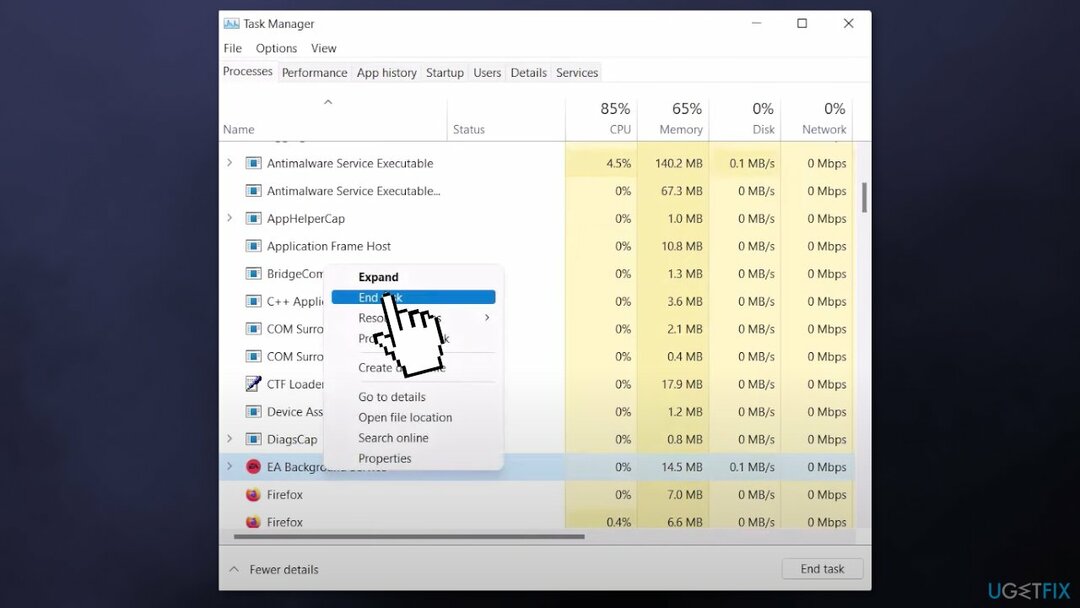
- Wacht even, open de EA Spelen app opnieuw en Log in
- Controleer of het probleem aanhoudt
Methode 4. EA Play opnieuw installeren
Om een beschadigd systeem te repareren, moet u de gelicentieerde versie van Reimage Reimage.
- Type Apps en functies in de Windows-zoekopdracht en klik op het eerste resultaat
- Vind EA Spelen in de lijst, klik erop en kies Verwijderen
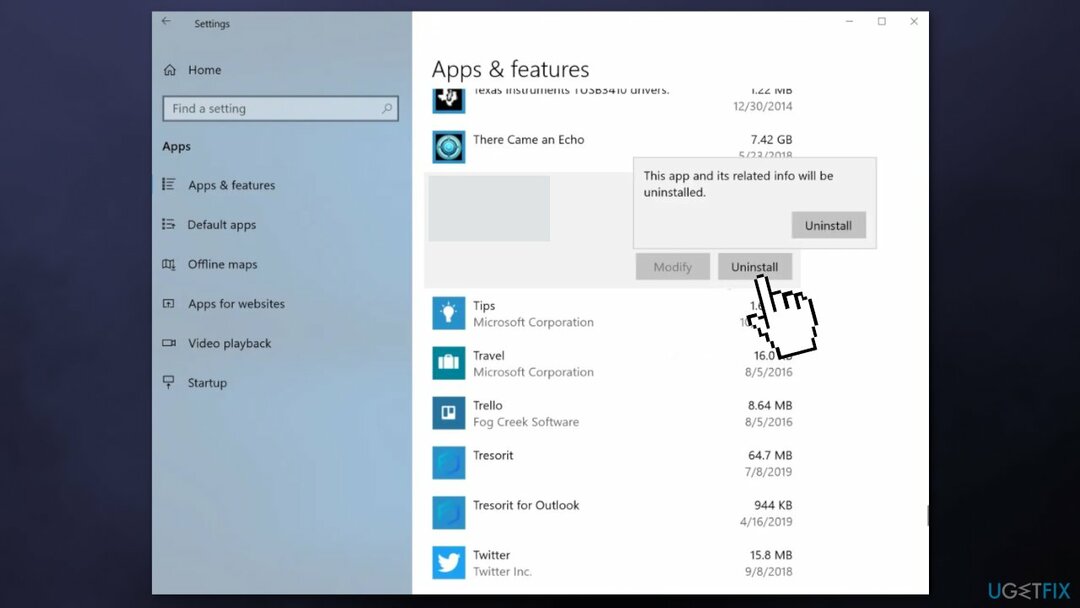
- Download nu de app opnieuw en controleer of de fout is verholpen
Methode 5. Gebruik Origin om het spel te installeren
Om een beschadigd systeem te repareren, moet u de gelicentieerde versie van Reimage Reimage.
Je kunt proberen de Origin-app te gebruiken om de gewenste game te downloaden:
- Download Origin van de officiële website als je het nog niet hebt
- Gebruik dezelfde gebruikersnaam en hetzelfde wachtwoord als bij EA Play om in te loggen
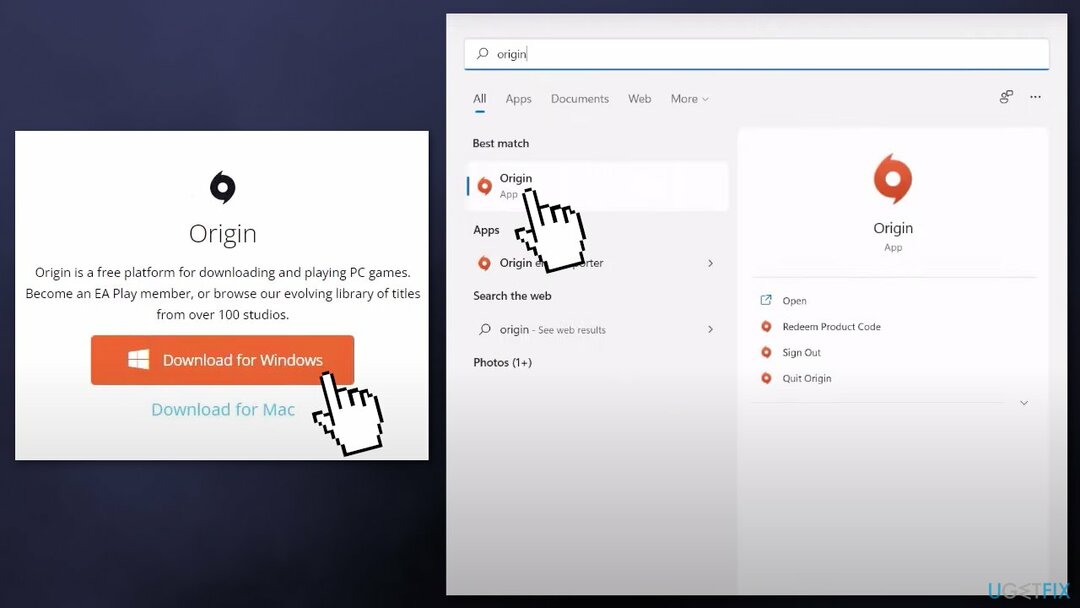
- Probeer het problematische spel te downloaden
Herstel uw fouten automatisch
Het ugetfix.com-team doet zijn best om gebruikers te helpen de beste oplossingen te vinden om hun fouten te elimineren. Als u niet wilt worstelen met handmatige reparatietechnieken, gebruik dan de automatische software. Alle aanbevolen producten zijn getest en goedgekeurd door onze professionals. Hulpprogramma's die u kunt gebruiken om uw fout op te lossen, worden hieronder vermeld:
Aanbieding
doe het nu!
Download FixGeluk
Garantie
doe het nu!
Download FixGeluk
Garantie
Als je je fout niet hebt opgelost met Reimage, neem dan contact op met ons ondersteuningsteam voor hulp. Laat ons alstublieft alle details weten waarvan u denkt dat we die moeten weten over uw probleem.
Dit gepatenteerde reparatieproces maakt gebruik van een database van 25 miljoen componenten die elk beschadigd of ontbrekend bestand op de computer van de gebruiker kunnen vervangen.
Om een beschadigd systeem te repareren, moet u de gelicentieerde versie van Reimage hulpprogramma voor het verwijderen van malware.

Een VPN is cruciaal als het gaat om: gebruikersprivacy. Online trackers zoals cookies kunnen niet alleen gebruikt worden door social media platforms en andere websites maar ook door uw Internet Service Provider en de overheid. Ook als je de meest veilige instellingen toepast via je webbrowser, ben je toch te volgen via apps die verbonden zijn met internet. Bovendien zijn privacygerichte browsers zoals Tor is geen optimale keuze vanwege verminderde verbindingssnelheden. De beste oplossing voor uw ultieme privacy is: Privé internettoegang – anoniem en veilig online zijn.
Software voor gegevensherstel is een van de opties die u kunnen helpen herstel uw bestanden. Zodra u een bestand verwijdert, verdwijnt het niet in het niets - het blijft op uw systeem staan zolang er geen nieuwe gegevens op worden geschreven. Gegevensherstel Pro is herstelsoftware die zoekt naar werkkopieën van verwijderde bestanden op uw harde schijf. Door de tool te gebruiken, kunt u het verlies van waardevolle documenten, schoolwerk, persoonlijke foto's en andere cruciale bestanden voorkomen.